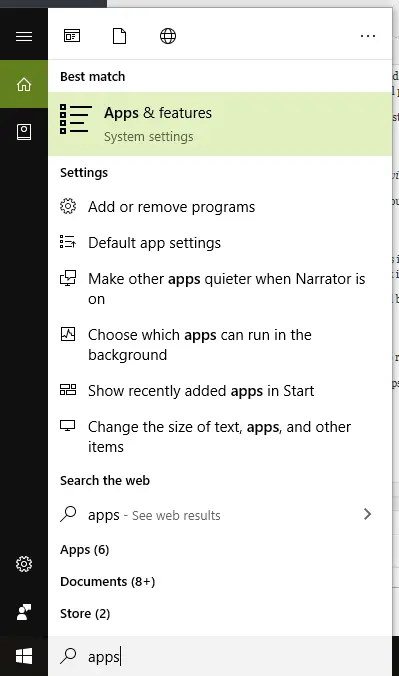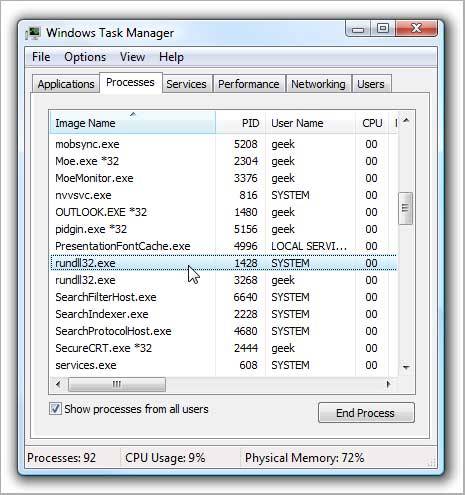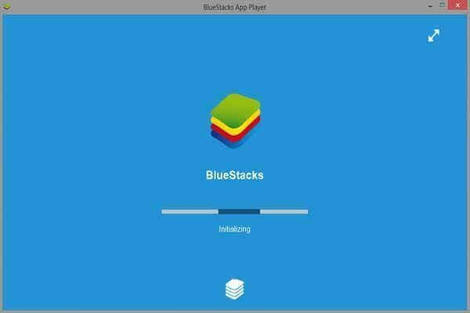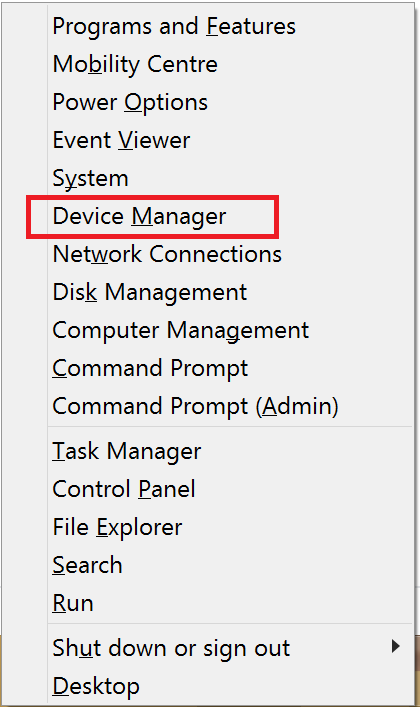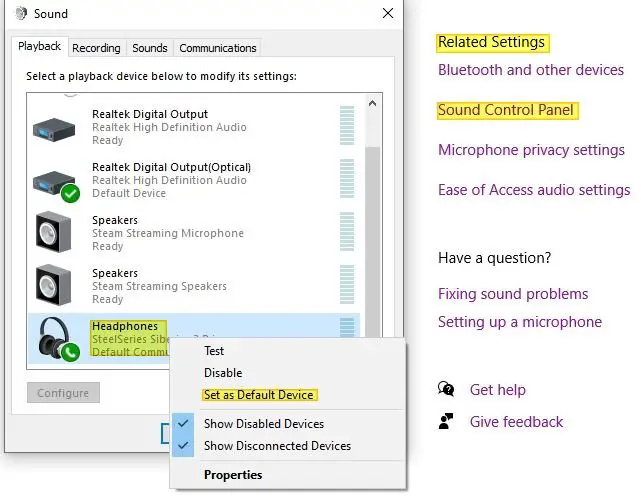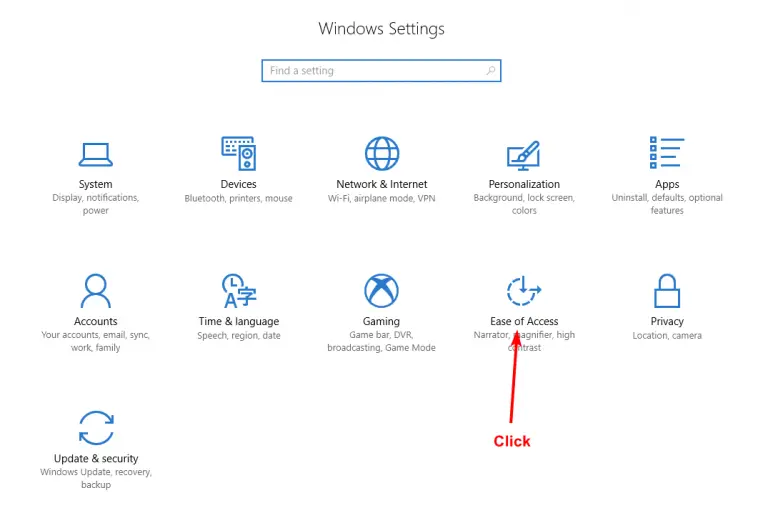[修復]加載播放器時出錯:找不到可播放的來源
Web瀏覽器使用Flash Player播放媒體文件,例如音頻或視頻。由於Flash Player無法在Web瀏覽器中播放文件而發生此錯誤。出現這樣的錯誤可能會很煩人,但是幸運的是,您來對地方了以找到解決方案。
每當您嘗試播放視頻或音頻並遇到此錯誤時,屏幕上就會出現“錯誤加載播放器:找不到可播放的源”。

在本文中,我將指導您完成輕鬆修復錯誤的方法。
什麼是可播放來源?
Web瀏覽器沒有工具來播放媒體文件,例如網站上可用的音頻,視頻。因此,他們藉助Adobe Flash Player之類的Flash Player來運行媒體文件。當您的Flash Player被禁用或某些文件丟失時,您將遇到此錯誤。
是什麼導致無法播放的源錯誤?
發生此錯誤的原因有多種。原因是
- 過時的Flash驅動程序–使用舊的Flash驅動程序可能導致錯誤發生。因此,建議保持更新。
- 瀏覽器緩存過載-瀏覽器緩存過載時,Flash Player無法利用其播放媒體文件。然後將發生錯誤。
- 過時的瀏覽器–使用過時的瀏覽器可能會導致發生此錯誤。因此,請始終保持瀏覽器更新。
如何修復沒有可播放的源錯誤?
在這裡,我將展示修復未找到可播放源的錯誤的方法。請遵循以下方法。
1.清除瀏覽歷史記錄
我正在向您展示如何清除Google Chrome的瀏覽歷史記錄。對於其他瀏覽器,過程將有所不同。
- 轉到Chrome瀏覽器右上角的菜單選項。
- 點擊歷史
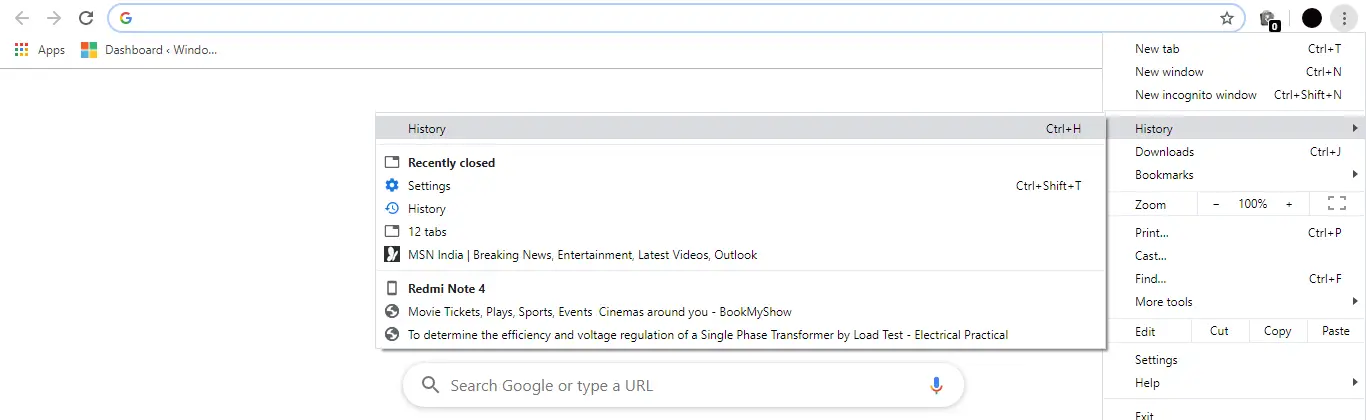
- 單擊“清除瀏覽歷史記錄”選項
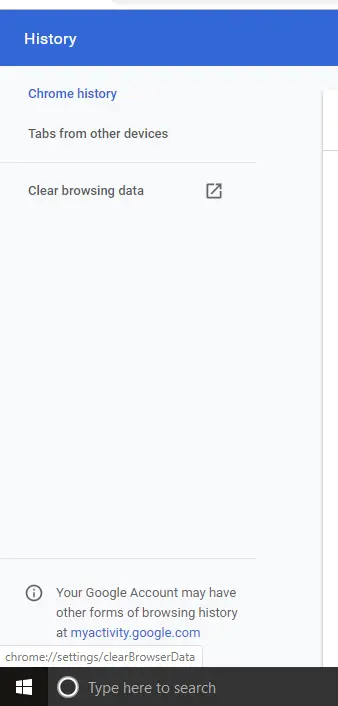
- 列表前將出現一個框,以選擇要清除的內容。選擇所有選項,然後單擊清除數據。
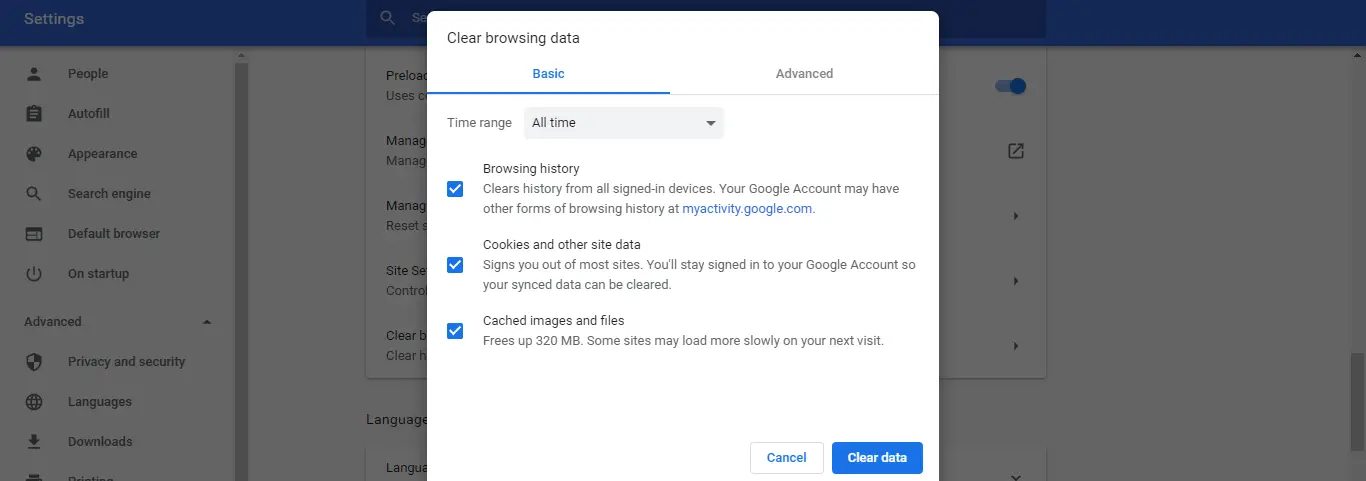
這將清除Chrome瀏覽器中的所有數據,並清除緩存。此方法應修復該錯誤。
2.選中Flash Player允許運行選項
- 打開Chrome並轉到瀏覽器的右上角
- 前往設置。
- 鍵入閃光燈在搜索欄
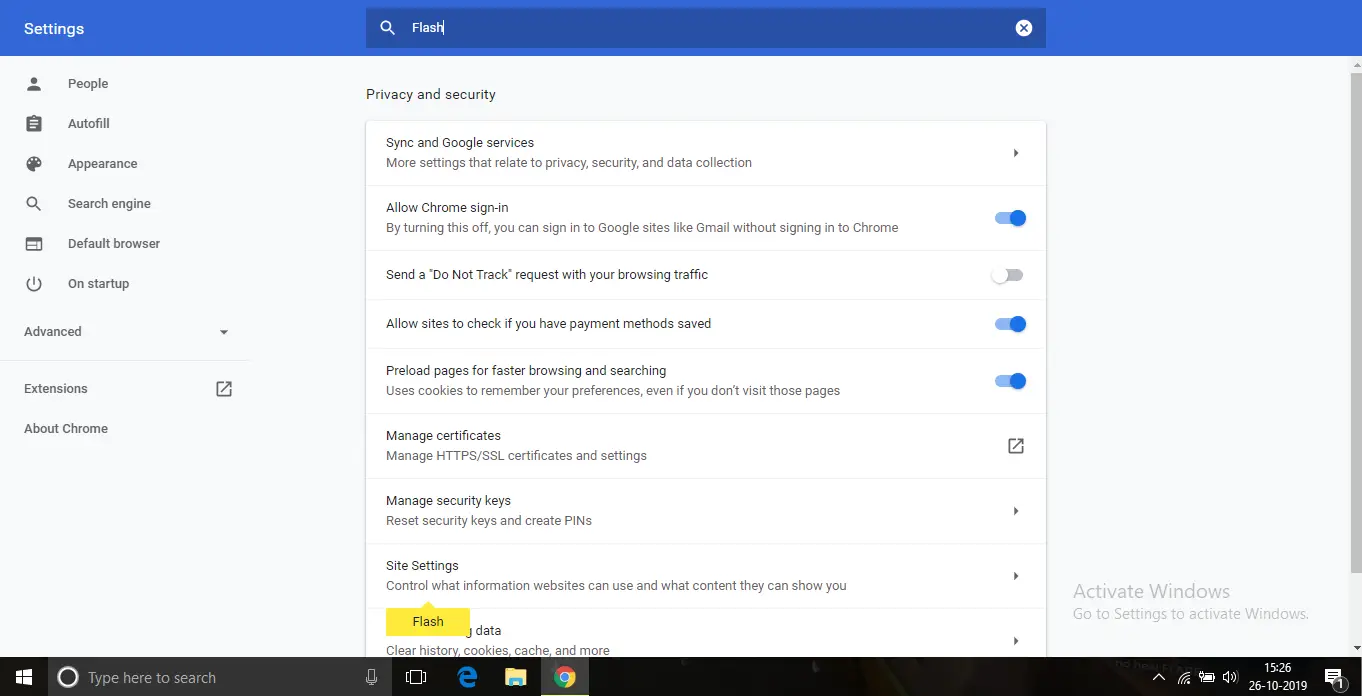
- “站點設置”選項中的黃色條將突出顯示。
- 單擊它並找到Flash選項。
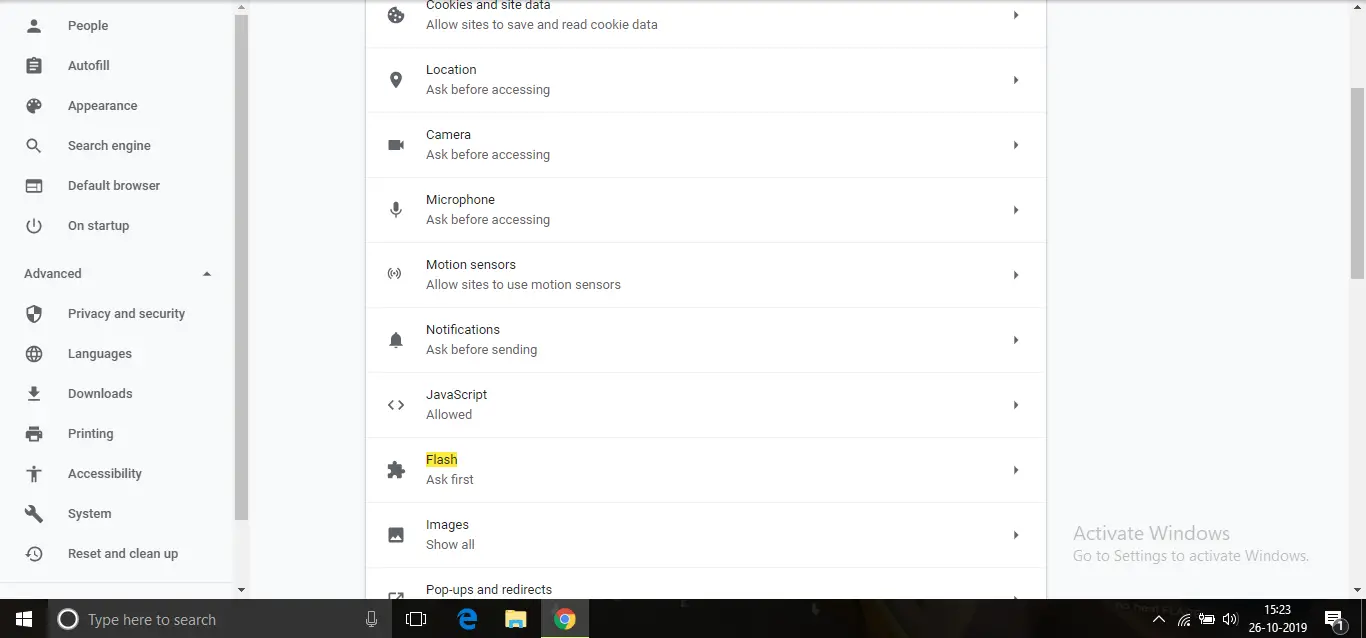
- 現在,添加您無法訪問媒體的網站。
添加網站後,應修復該錯誤。
3.選中“允許運行Flash插件”選項
- 打開Chrome,然後在地址欄中輸入chrome:// plugins。
- 查找Adobe Flash Player,然後檢查“始終允許運行”選項是否已啟用。

- 如果沒有,請啟用它。
啟用它後,應修復無播放錯誤。
4.更新Windows
如果您有一段時間沒有更新Windows,則可能還會發生此錯誤。
以下是有關如何更新Windows 10的步驟。
- 按Windows + I轉到控制面板。
- 單擊更新和安全。
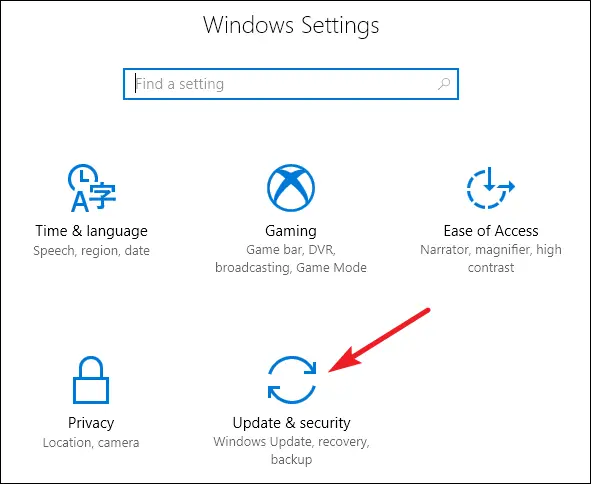
- 單擊檢查更新並下載。
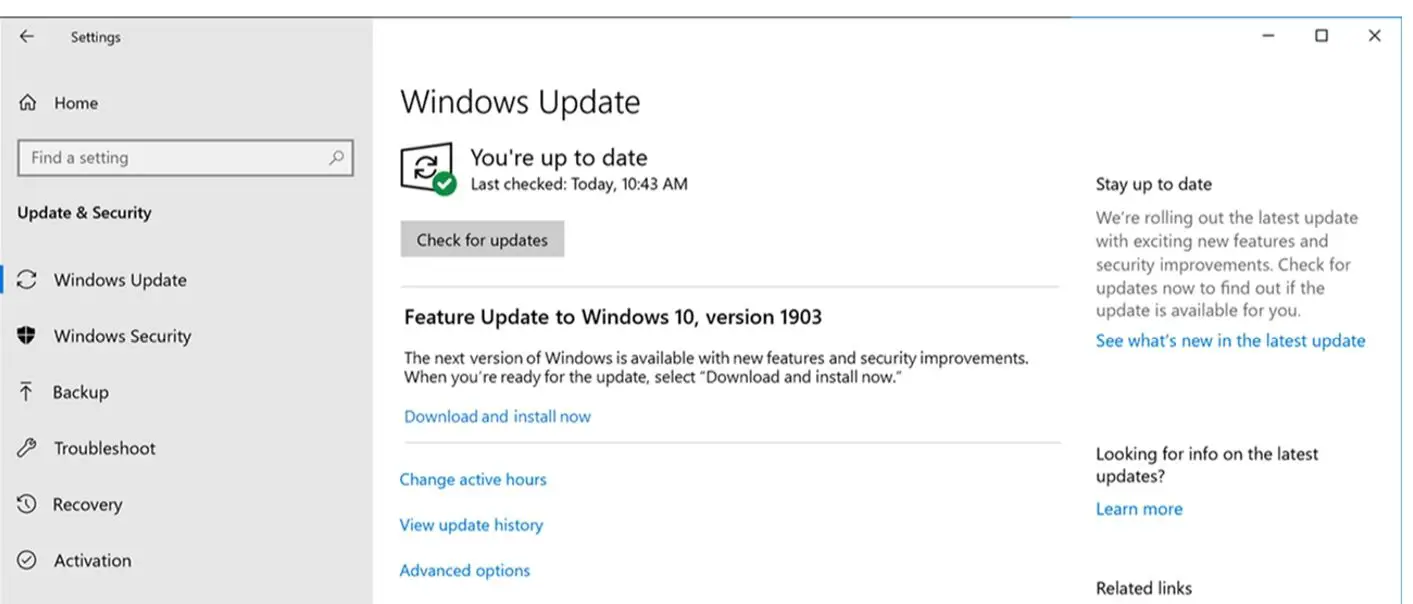
- 讓Windows自動更新,並在更新後重新啟動PC。
5.重新安裝Adobe Flash Player
- 打開“開始”菜單,然後輸入“ apps ”
- 單擊應用程序和功能。
- 在應用列表中找到Adobe Flash Player
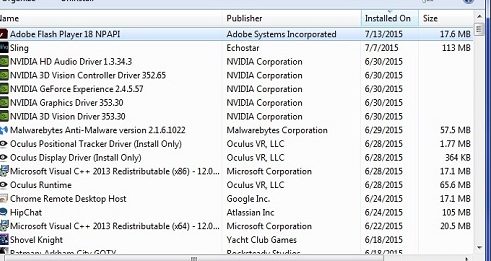
- 右鍵單擊它,然後單擊卸載。
- 卸載後,轉到其官方網站的給定鏈接Adobe Flash Player並下載安裝文件
- 安裝文件,然後檢查錯誤是否仍然存在
重新安裝Flash Player應該可以修復該錯誤。
6.檢查瀏覽器是否是最新的
保持Chrome更新可以解決無法播放的源錯誤。因此,請按照以下步驟操作。
注意:使用此方法時,將顯示Chrome瀏覽器上的更新。如果您使用其他瀏覽器,則過程將有所不同。
- 轉到位於Chrome瀏覽器右上角的菜單選項
- 然後轉到“幫助”,然後單擊“關於Google Chrome瀏覽器”選項
- 現在檢查您的瀏覽器是否為最新版本,如果不是,則轉到此選項將啟動更新
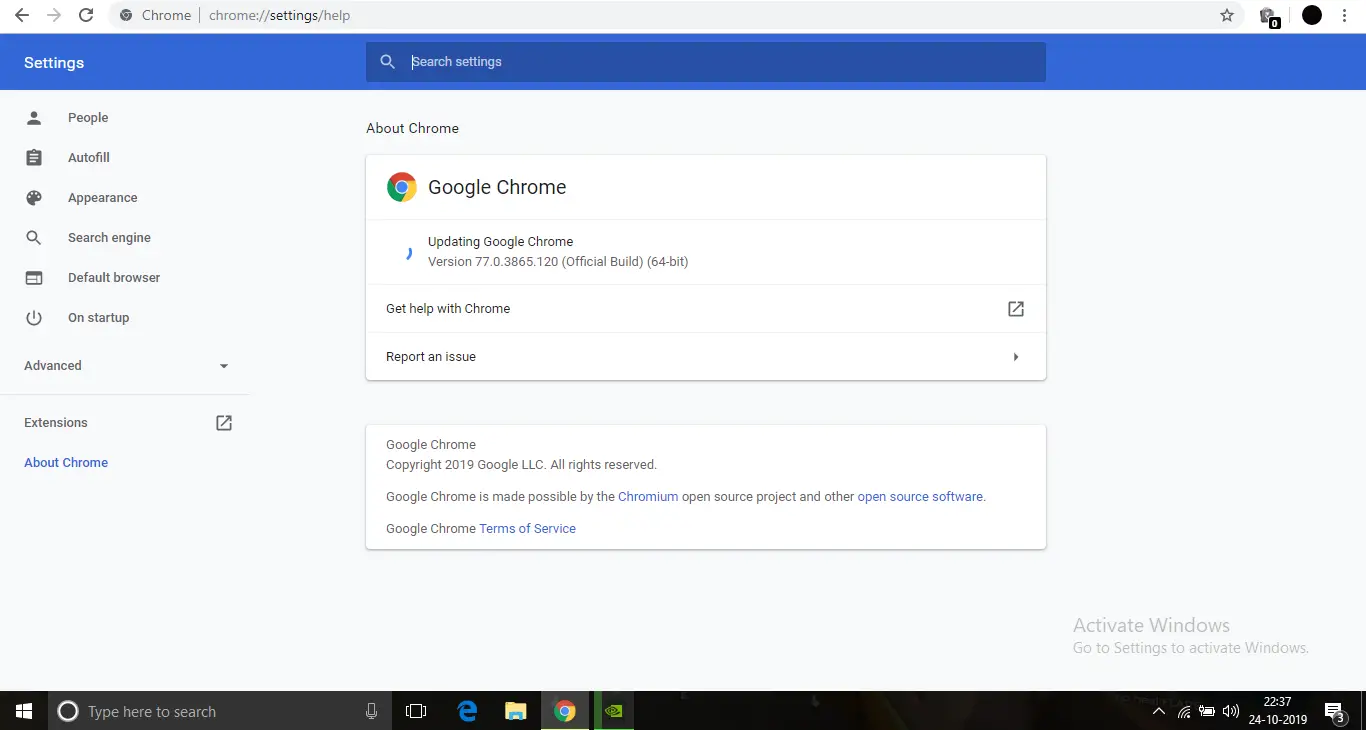
更新後,應修復該錯誤。
7.啟動安全啟動
此方法將強制您的計算機以安全模式啟動,在安全模式下將打開很少的服務和應用程序。因此,如果其他一些應用程序阻止了Flash Player,則可能會修復該錯誤。
為此,請按照下列步驟操作。
- 按Windows + R打開運行框
- 鍵入MSCONFIG ,然後按Enter
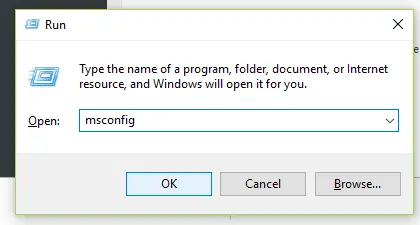
- 轉到“配置”窗口中的啟動選項卡。
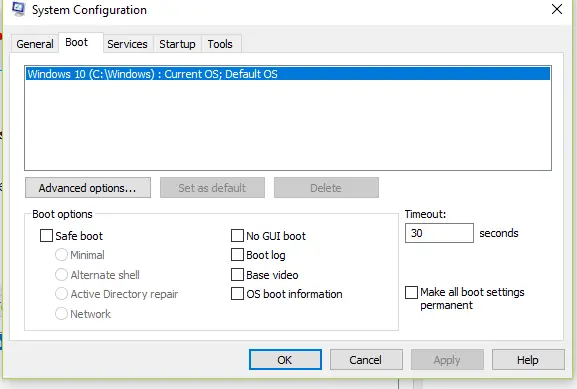
- 現在,單擊安全啟動,然後單擊網絡選項
- 按Enter並重新啟動PC
這樣,您的PC將進入安全模式,並且錯誤應得到解決。
8.卸載瀏覽器。
如果給定的方法均無效,則卸載並重新安裝Web瀏覽器可能會成功。這是這樣做的步驟
- 打開“開始”菜單,然後輸入“ apps ”
- 單擊應用程序和功能。
- 在應用列表中找到Google Chrome
- 右鍵單擊它,然後單擊卸載
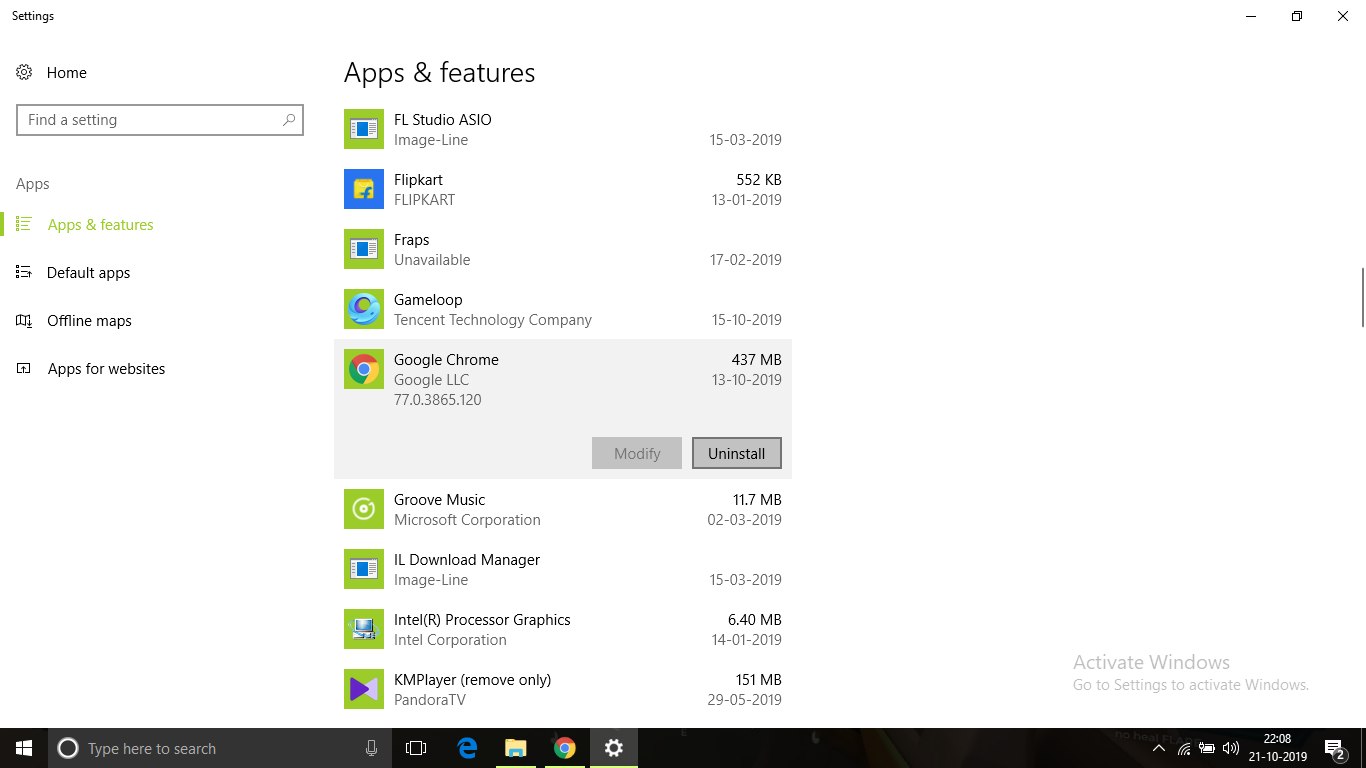
- 卸載後,從鏈接https://www.google.com/chrome/下載google chrome安裝程序的新副本。
安裝Chrome後,請打開它並嘗試訪問網站中的媒體文件。檢查錯誤是否已解決。
結論
您可以通過以下方式修復 Chrome瀏覽器上的錯誤加載播放器:找不到可播放的源錯誤。我希望您能夠清楚地理解並執行糾正錯誤的步驟。
如果問題沒有解決,或者您在理解或執行任何步驟時都遇到困難,請在下面隨意評論。

![[Fix] Error Loading Player: No Playable Sources Found](https://infoacetech.net/wp-content/uploads/2020/12/565-uninstall-adobe-flash-player-e1572084367307.jpg)